(495) 725 27 25
Online:Email: info@dfacto.ru
https://dfacto.ru/

Курсы валют
- USD 23.04.24 93,2519
- EURO 23.04.24 99,3648
Пресс-центр
Познавательные статьи
Как безопасно очистить ваш компьютер на Windows от ненужных файлов
Бывает, что системный диск оказывается переполнен, а что можно удалить - вы не знаете. Вот несколько вариантов безопасной очистки системы.
Пользователь iXBT.com перечислил шесть способов очистки компьютера на Windows. Они помогут безопасно избавиться от «мусора» на компьютере.
1. Очистка диска. Это наиболее простой и безопасный метод. Необходимо зайти в «Свойства» локального диска (для этого нужно правой кнопкой мыши кликнуть по любому из дисков систему и выбрать этот пункт) и запустить средство очистки операционной системы. После окончания сканирования у вас будет возможность выбрать нужные пункты для удаления. Кроме того, можно удалить установленные на ваш ПК программы при помощи вкладки «Дополнительно».
2. Очистка корзины. Для этого можно ввести команду shell:RecycleBinFolder либо перейти в «Корзину» через «Проводник» и удалить всё вручную. Также нужно понимать, что после очистки «Корзины» файлы с компьютера исчезают навсегда.
3. Очистка временной папки операционной системы и локального пользователя. Чтобы её очистить, придётся включить показ скрытых файлов и папок. Далее необходимо будет найти папку Temp в папке Windows на системном диске. Существует также скрытая временная папка локального пользователя. Находится она по умолчанию здесь: C:\Users\ИМЯ ПОЛЬЗОВАТЕЛЯ\AppData\Local\Temp.
4. Удаление файла спящего режима или гибернации. Это способ поможет, если вы не пользуетесь спящим режимом. Для удаления файла hiberfil.sys необходимо использовать команду powercfg.exe /hibernate off.
5. Удаление содержимого папки обновления системы. Каждый раз при установке обновления система создаёт специальную точку восстановления. Это даёт возможность при ошибке или поломке вернуться к предыдущему состоянию. Но такие точки восстановления могут занимать дополнительное место. Чтобы их найти, нужно зайти в «Панель управления», а затем - во вкладку «Архивация и восстановление». Вообще по умолчанию нужную папку можно найти в SoftwareDistribution.
6. Удаление файлов из папки Download и временных файлов браузера. Например, в Google Chrome для этого нужно щёлкнуть по кнопке с тремя вертикальными точками и перейти в «Настройки и управление». Далее следует выбрать «Дополнительные инструменты», «Удаление данных о просмотренных страницах». Помимо этого, вы можете очистить папку, в которую загружаются скачанные файлы.
ООО «Д-Факто Партнер»
115114, Москва, ул. Кожевническая, д.16, 3 этаж, офис 307
115114, Москва, ул. Кожевническая, д.16, 3 этаж, офис 307
- Тел. +7(495) 725-2-725
- Факс +7(495) 959-7373.

 | 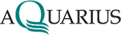 |  |  | 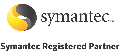 |  |  |